FX系列PLC编程软件FXGP-WIN-C编程界面的学习
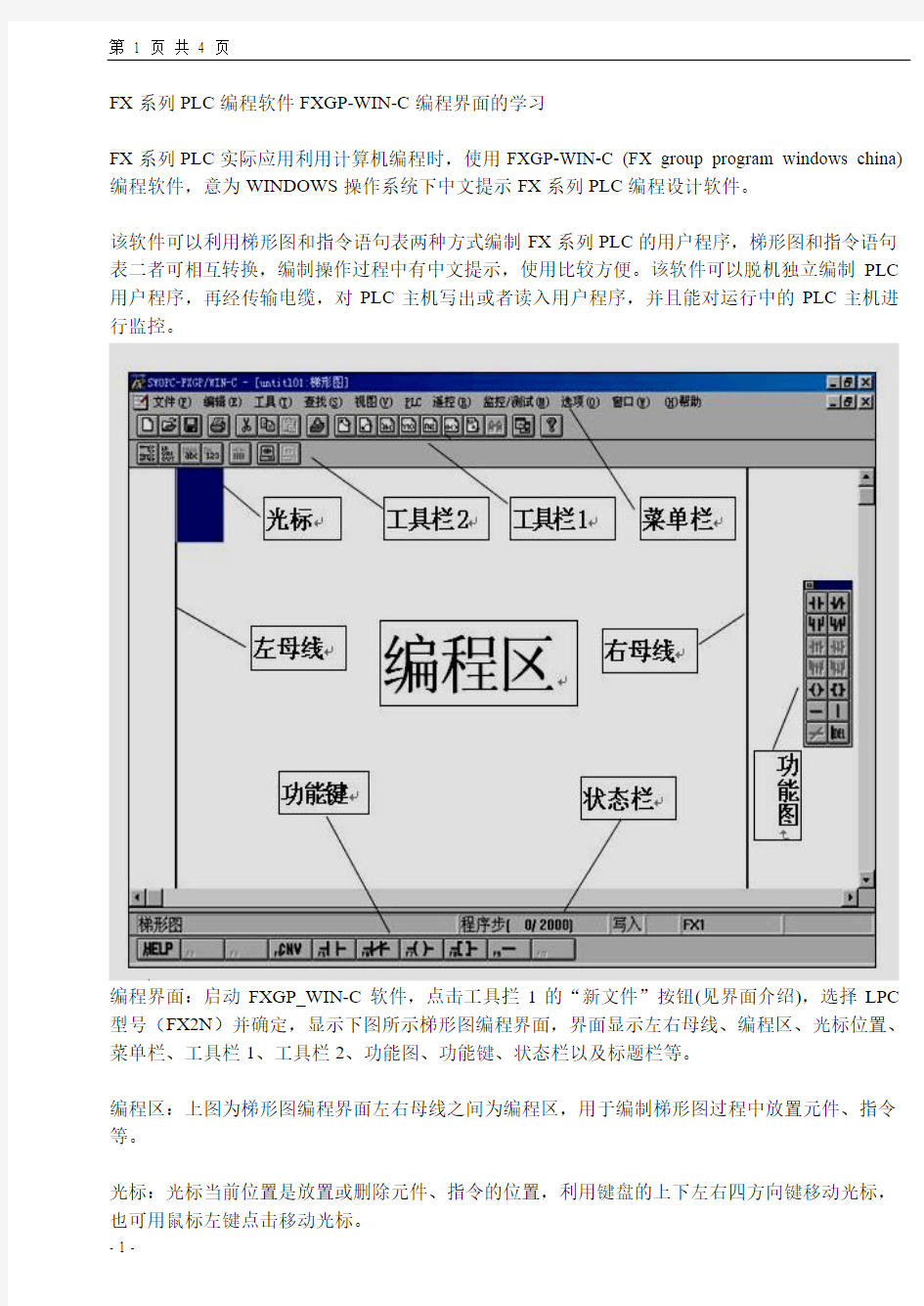

FX系列PLC编程软件FXGP-WIN-C编程界面的学习
FX系列PLC实际应用利用计算机编程时,使用FXGP-WIN-C (FX group program windows china)编程软件,意为WINDOWS操作系统下中文提示FX系列PLC编程设计软件。
该软件可以利用梯形图和指令语句表两种方式编制FX系列PLC的用户程序,梯形图和指令语句表二者可相互转换,编制操作过程中有中文提示,使用比较方便。该软件可以脱机独立编制PLC 用户程序,再经传输电缆,对PLC主机写出或者读入用户程序,并且能对运行中的PLC主机进行监控。
编程界面:启动FXGP_WIN-C软件,点击工具拦1的“新文件”按钮(见界面介绍),选择LPC 型号(FX2N)并确定,显示下图所示梯形图编程界面,界面显示左右母线、编程区、光标位置、菜单栏、工具栏1、工具栏2、功能图、功能键、状态栏以及标题栏等。
编程区:上图为梯形图编程界面左右母线之间为编程区,用于编制梯形图过程中放置元件、指令等。
光标:光标当前位置是放置或删除元件、指令的位置,利用键盘的上下左右四方向键移动光标,也可用鼠标左键点击移动光标。
菜单栏:点击(点击是指用鼠标左键单击,下同)各菜单按钮,显示其下层菜单项,选则菜单项并确认以后,将实现菜单项所描述功能。当鼠标指针指向工具栏1或工具栏2的各个按钮时,均有中文提示该按钮作用。有关的菜单后面将有详细介绍。
工具栏1 :如下图所示。各工具按钮从左至右依次介绍如下:
1)新文件:编制新的程序文件,也可用于清屏。
2)打开:打开原有的PLC用户程序文件(扩展名为. PMW性能监视器文件)。
3)保存:保存正在编制或修改的程序文件。
4)打印:经打印机打印输出梯形图或者指令语句表。
5)剪切:剪切部分程序并保存到剪切板。
6)拷贝:将选中的内容拷贝到剪切板。
7) 粘贴:将剪切板的内容粘贴到光标处。
8) 转换:将梯形图转换成指令语句表。
9)到顶:光标跳到最顶端。
10)到底:光标跳到最底端。
11)元件名查找按照元件名查找元件,光标跳转到元件所在位置或者所在行(下面12)-14)的查找跳转与此相同)。
12)元件查找:按照元件号查找。
13)指令查找:按照指令查找。
14)触点/线圈查找:按照触点或线圈以及元件名查找。
15)到指定程序:跳转到指定程序。
16)下一个:查找下一个。
17)刷新:界面刷新。
18)帮助:显示帮助说明。
工具栏2
工具栏2如下图所示。各功能按钮从左至右依次介绍如下:
1)梯形图视图:显示梯形图编程界面。
2)指令表视图:显示指令语句表编程界面。
3)注释视图:显示注释界面
4)寄存器视图:显示寄存器视图界面
5)注释显示设置:显示注释显示设置界面
6)开始监控:监控PLC运行状态。
7)停止监控:停止监控PLC运行状态。
功能图如下图所示。点击图内对象,可在光标处放置元件和指令。
第一行:放置常开触点;放置常闭触点。
第二行:向上并联常开触点;向上并联常闭触点。
第五行:放置线圈;放置指令。
第六行:放置水平线段;放置垂直线段于光标左下方。
第七行:对左方触点组的逻辑关系取反;删除光标左下方的垂直线段。
状态栏
状态栏简要显示步序、写入/插入等编程状态。写入/插入状态由键盘“Insert键”转换。
功能键
功能键又称快捷键、热键,是指计算机键盘最上端的F1—F10各个按键,分别代表一个功能,可快速放置元件、指令。功能键分为梯形图编辑功能键和指令语句表编辑功能键。
形图功能键如下图所示。
F1 帮助
F2 放置前沿有效的常开触点
F3 放置后沿有效的常开触点
F5 放置常开触点
F6 放置常闭触点
F7 放置线圈
F8 放置指令
F9 放置水平线段
语句表功能键如下图所示。
F5 输入LD指令F6 输入AND指令F7 输入OR指令F8 输入ANB指令F9 输入OUT指令
